Quando si tratta di musica in streaming, pochi servizi, di raggiungere, di appello e la varietà che Spotify offre ai suoi utenti. Alcuni utenti utilizzano Spotify dal primo, lanciato nel 2008, con la loro musica i gusti in via di sviluppo nel corso del tempo, troppo. Proprio come l’industria musicale è cambiata, così anche gli ascoltatori.
Si può essere un po ‘ imbarazzato dalla tua musica abitudini di ascolto, ma non c’è un modo per nascondere il proprio segreto venerdì notte teen pop abbuffate da mantenere il vostro pubblico di Spotify profilo anonimo possibile. Se vuoi cambiare il tuo nome utente Spotify, ecco cosa devi fare.

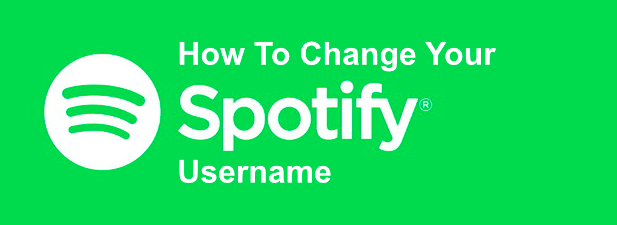
Puoi Modificare Il Tuo Nome Utente Spotify?
Prima di correre al vostro Spotify impostazioni per modificare il tuo nome utente, è importante capire i limiti. Non è possibile cambiare la vostra Spotify nome utente, ma quello che si può fare è cambiare il tuo nome visualizzato nel Spotify mobile app, che sarà poi visibile in pubblico Spotify profilo.

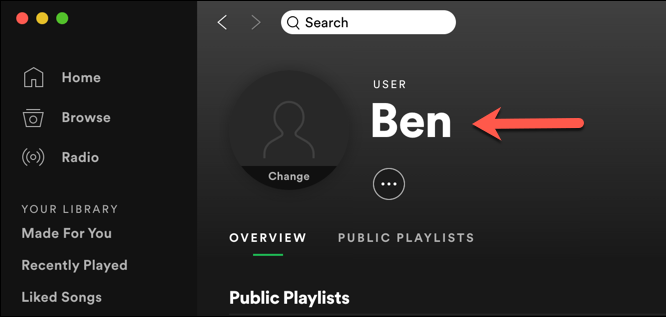
Questa modifica verrà applicata per vostro conto, il che significa il tuo nome visualizzato aggiornato apparirà sul tuo profilo nel Spotify app desktop, in Spotify web player, e nel tuo profilo pubblico che gli altri possono vedere. Questo sarebbe il nome e gli altri quando si crea una playlist collaborative, per esempio.
Non è possibile aggiungere una visualizzazione personalizzata nome, utilizzando il web o l’interfaccia desktop, ma è possibile collegare Spotify per il vostro Facebook account come alternativa. Questo si tradurrà in vostro nome visualizzato di aggiornamento per l’uso del nome utilizzato sul vostro Facebook profilo.
Come Modificare Spotify Nome Su Android, iPhone o iPad
Per impostare manualmente il nome di visualizzazione per il vostro Spotify profilo, è necessario eseguire questa operazione utilizzando Spotify mobile app. Questi passaggi sono rilevanti solo per la standard agli utenti di Spotify. Se si utilizza Spotify per Bambini app, è possibile modificare il nome di visualizzazione per i bambini che utilizzano l’app in impostazioni Parentali area.
Questi passaggi sono gli stessi per Android, iPhone e iPad gli utenti, come Spotify interfaccia è simile per tutte le piattaforme.
- Aprire l’app Spotify sul tuo dispositivo mobile per iniziare. Toccare Home, quindi toccare Impostazioni icona a forma di rotella in alto a destra per accedere al tuo Spotify impostazioni.

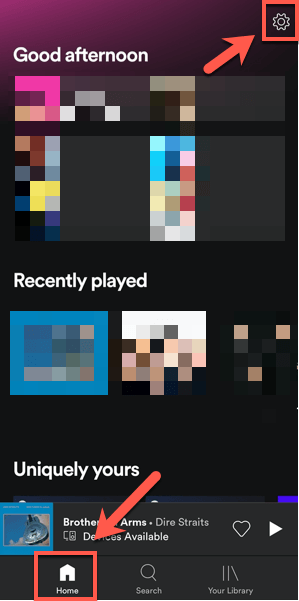
- Nelle Impostazioni di menu, toccare il nome in cima, dove guarda il Profilo è indicato nel testo più piccolo sotto il tuo nome.

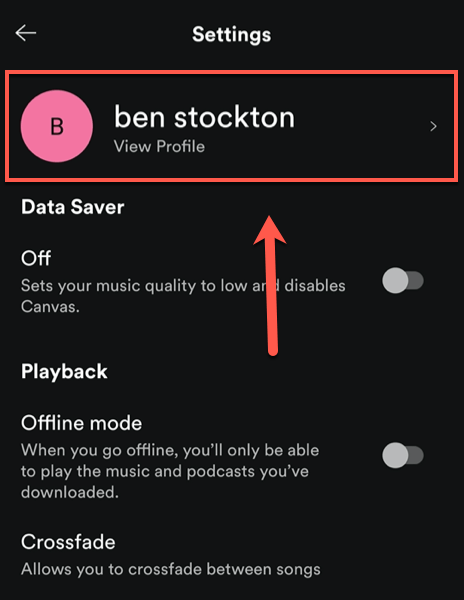
- Il tuo profilo pubblico sarà mostrato qui. Toccare la Modifica Profilo pulsante sotto il tuo nome visualizzato di esistenti per cambiare questo.

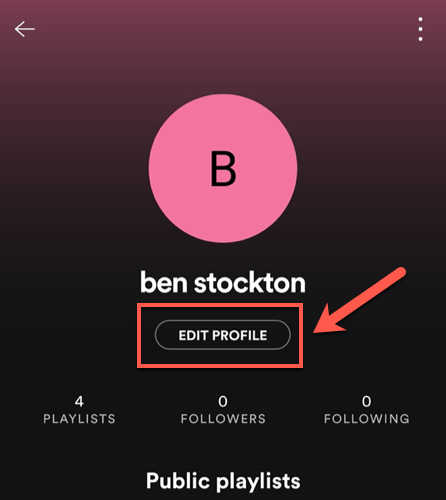
- La Modifica del Profilo di menu, è possibile modificare il nome visualizzato e la foto mostrata sul tuo profilo pubblico (visibile su tutte le piattaforme). Apportare le modifiche, quindi toccare Salva in alto a destra per confermare.

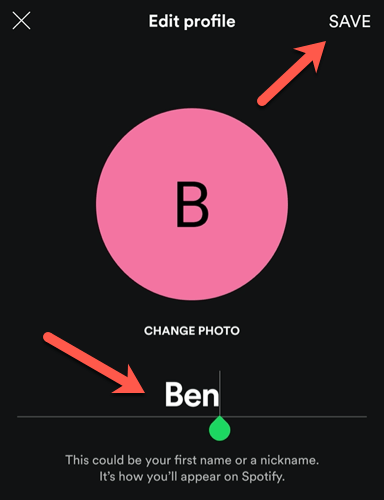
Una volta che la modifica è stata effettuata, verrà restituito al tuo profilo pubblico. L’aggiornamento del display nome sarà visibile qui. Se è necessario modificare in qualsiasi punto, ripetere i passaggi precedenti per fare in modo.

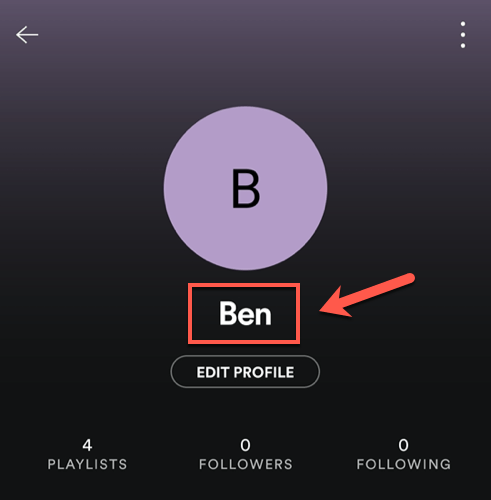
Le eventuali modifiche verranno applicate al tuo profilo immediatamente, e sarà visto nel vostro app Spotify su tutte le altre piattaforme.
Utilizzando Il Facebook Nome Come Spotify Nome
Come abbiamo detto, non è possibile modificare il vostro Spotify nome visualizzato sui dispositivi desktop, sia attraverso il desktop di Spotify app o il sito web. Che cosa si può fare, tuttavia, è collegare il tuo Facebook account di Spotify utilizzando l’applicazione desktop, che consente di aggiornare il tuo profilo il nome visualizzato per abbinare il vostro Facebook nome.
Questo processo dovrebbe essere la stessa per entrambe le piattaforme Windows e Mac.
- Per link di Facebook al tuo account di Spotify, aprire il desktop app e toccare la Home scheda nel menù a sinistra. Da qui, fare clic sul proprio nome (nome visualizzato o username) in alto a destra e cliccare su Impostazioni dal menu a discesa.

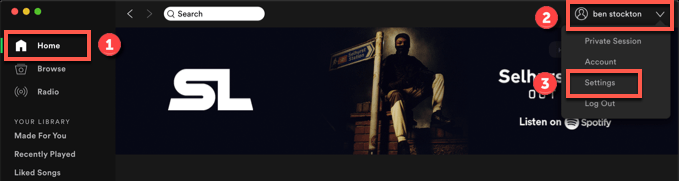
- In Impostazioni , selezionare la Connessione a Facebook pulsante sotto il Facebook della sezione.

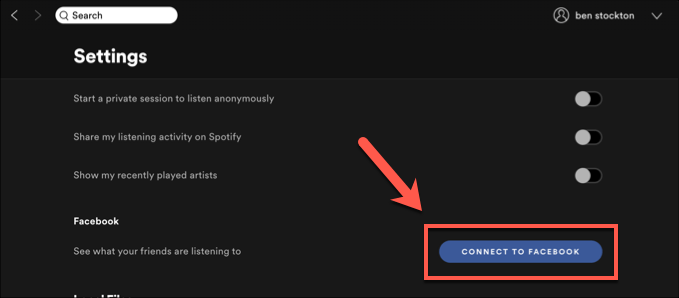
- Avrete bisogno di accedere al tuo Facebook account nella finestra pop-up. Fornire il vostro Facebook nome utente e la password, quindi fare clic su accedi per procedere.

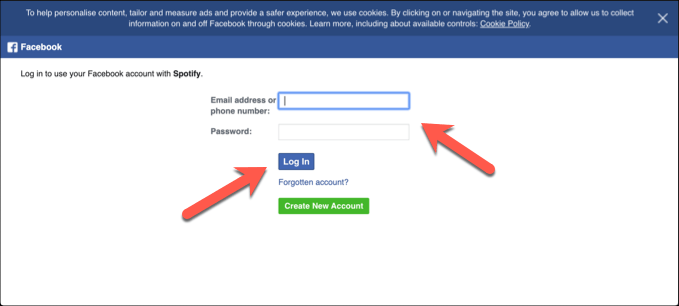
- Facebook vi chiederà di confermare che si desidera collegare il tuo account di Spotify per il vostro Facebook profilo. Questo comporterà informazioni dal vostro Facebook profilo (compreso il vostro nome, cognome e data di nascita) di essere condivisa. Fare clic sul Continuare Come pulsante per confermare che sei felice con le informazioni condivise, toccare o Modificare Questo prima di selezionare le informazioni che si desidera condividere.

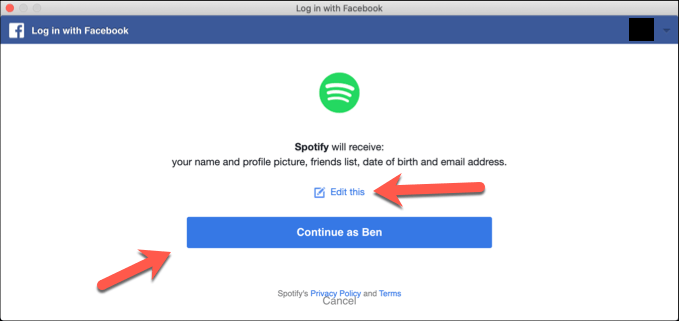
- Se si sceglie di modificare la condivisione di dati con Spotify, fare clic su dispositivi di scorrimento accanto alle informazioni elencate per deselezionarli, quindi fare clic su Continua Come procedere.

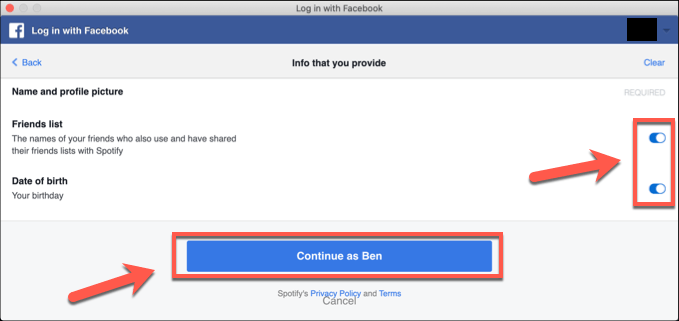
Il tuo Facebook informazioni, compreso il vostro nome e la foto visualizzata, ora dovrebbe essere visibile nel tuo profilo Spotify, la sostituzione del vostro pre-esistente nome visualizzato. È possibile rimuovere questo link in una data successiva, in caso di necessità.
- Per scollegare Facebook da Spotify (e rimuovere il vostro Facebook nome dal tuo profilo Spotify), fare clic su Home in Spotify, l’applicazione desktop. Fare clic sul proprio nome in alto a destra, quindi fare clic su Impostazioni. Sotto il Facebook di sezione, fare clic sul Disconnettersi da Facebook pulsante.

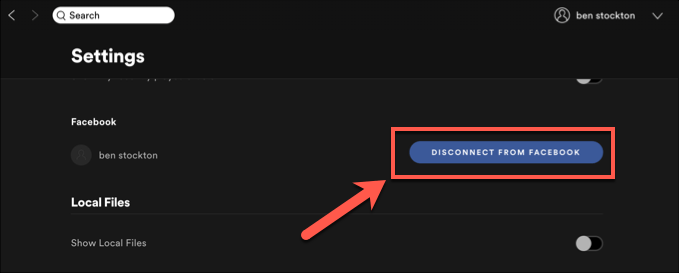
Il legame tra Spotify e Facebook sarà rotto qui, ma potrebbe essere necessario per accedere al tuo Facebook impostazioni di privacy per rimuovere completamente eventuali collegamenti tra Spotify e Facebook. Rimuovendo il link, il tuo nome dovrebbe tornare il nome impostato in precedenza da te (o da Spotify automaticamente).
Se non si rimuove il Spotify-Facebook connessione Facebook impostazioni di privacy, si dovrebbe essere in grado di ripristinare questo link cliccando su Connect Da Facebook di nuovo il pulsante—il tuo nome dovrebbe aggiornare immediatamente.
Ottenere Il Meglio Di Spotify
Saper cambiare il tuo nome utente Spotify è solo uno dei tanti Spotify suggerimenti e trucchi che è possibile utilizzare per ottenere il massimo del servizio. Spotify è un programma multi-piattaforma, in modo che si può giocare lo stesso tracce sul PC, dispositivi mobili, o anche per il tuo Alexa smart speaker.
Naturalmente, in alternativa servizi di streaming di esistere se siete annoiati di Spotify nuovi consigli musicali. Musicale di Apple è un buon concorrente di Spotify, e se vi piace il servizio, è possibile convertire il vostro Spotify playlist Musicale di Apple con facilità. Fateci sapere i vostri suggerimenti per la musica in streaming nei commenti qui sotto.
